PowerToys 0.28 je izašao, uključuje isključivanje zvuka video konferencije
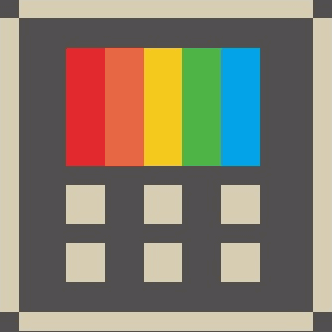
Microsoft je objavio PowerToys 0.28. To je eksperimentalna verzija aplikacije koja sadrži Utišavanje videokonferencije pored onoga što je uključeno verzija 0.27.0. Bilješke o izdanju također ukazuju na nekoliko poznatih problema u izdanju.
Alat za isključivanje zvuka video konferencije
Ovaj uslužni program će isključiti zvuk ne samo vašeg zvuka nego i videozapisa jednim pritiskom tipke. Možete raditi i audio i video. Microsoft smatra da je mogućnost brzog isključivanja zvuka tijekom konferencijskog poziva ključna bez obzira na to gdje se nalazite na računalu.
Korištenje
- Pobijediti+N za uključivanje zvuka i videa u isto vrijeme
- Pobijediti+Shift+O da biste uključili video
- Pobijediti+Shift+A za uključivanje mikrofona
Kada je kamera u upotrebi, vidjet ćete sljedeći dijaloški okvir na kojem ste je postavili na zaslonu da biste dobili svoje stanje. Brzim klikom ili pritiskom na tipku vaše će stanje biti ažurirano.
Da biste postavili kameru, sve što trebate učiniti je odabrati PowerToys kameru. Također uključuje niz drugih postavki.
Za utišavanje zvuka ili videa, alat čini sljedeće.
- audio: PowerToys koristi globalni API za isključivanje mikrofona u sustavu Windows. Aplikacije bi se trebale oporaviti kada se ovo uključi i isključi.
- Video: PowerToys ima virtualni upravljački program za web kameru. Usmjerava video kroz upravljački program i natrag u aplikaciju. Kada korisnik kaže aplikaciji da prestane emitirati video, ona prestaje strujati. Sama aplikacija i dalje misli da dobiva video, osim što dobiva samo crni tok. Kada ponovno uključite stream, upravljački program samo vraća stvarni video stream.
Evo što je novo u PowerToys 0.28
Dodane značajke:
- Alat za utišavanje videokonferencije je uključen.
- Izborni sloj slike za video
Stvari koje treba napomenuti
- Ovo izdanje neće biti na WinGetu jer upravljački program i dalje traži dopuštenje tijekom vremena instalacije.
- Ovo izdanje je na "Eksperimentalnom" vlaku, dakle samo će predizdanje verzije biti zatražene za ažuriranja.
Preuzmite PowerToys
Aplikaciju možete preuzeti s njene stranice izdanja na GitHubu:
Preuzmite PowerToys
PowerToys aplikacije
Od sada, Windows 10 PowerToys uključuje sljedeće aplikacije.
-
[a work-in-progress] Screen Recoder - Novi alat omogućit će korisniku snimanje aplikaciju dijela zaslona i spremite snimku u datoteku. Sadržavat će opciju za stvaranje GIF animacije od onoga što je korisnik snimio. Neke druge značajke uključuju mogućnost obrezivanja snimanja i postavljanja kvalitete videa/GIF-a.
-
Alat za isključivanje zvuka video konferencije - eksperimentalni alat koji omogućuje utišavanje zvuka i videa na vašem računalu jednim pritiskom tipke ili klikom.
-
Birač boja - jednostavan i brz birač boja za cijeli sustav koji vam omogućuje da dobijete vrijednost boje u bilo kojoj točki onoga što vidite na zaslonu.
-
PowerRename - alat koji je namijenjen da vam pomogne preimenovati veliki broj datoteka koristeći različite uvjete imenovanja poput pretraživanja i zamjene dijela naziva datoteke, definiranja regularnih izraza, promjene velikih slova i više. PowerRename je implementiran kao proširenje ljuske za File Explorer (dodatak za čitanje). Otvara dijaloški okvir s hrpom opcija.
-
FancyZone - FancyZones je upravitelj prozora koji je osmišljen kako bi olakšao raspoređivanje i spajanje prozora u učinkovite izglede za vaš radni tijek, a također i za brzo vraćanje tih izgleda. FancyZones omogućuje korisniku da definira skup lokacija prozora za radnu površinu koje su mete za povlačenje za prozore. Kada korisnik povuče prozor u zonu, prozor se mijenja i premješta kako bi ispunio tu zonu.
-
Vodič za prečace na Windows tipkama - Vodič za Windows tipke je uslužni program za preklapanje preko cijelog zaslona koji pruža dinamički skup Windows tipskih prečaca koji su primjenjivi za danu radnu površinu i trenutno aktivni prozor. Kada se tipka Windows drži pritisnutom jednu sekundu, (ovaj put se može podesiti u postavkama), na radnoj površini pojavljuje se sloj koji prikazuje sve dostupne Windows tipke prečace i radnje koje će ti prečaci poduzeti s obzirom na trenutno stanje radne površine i aktivno prozor. Ako tipka Windows i dalje bude pritisnuta nakon što se izda prečac, sloj će ostati gore i prikazati novo stanje aktivnog prozora.
-
Promjena veličine slike, Windows Shell Extension za brzo mijenjanje veličine slika.
-
File Explorer - skup dodataka za File Explorer. Trenutno uključuje dva dodatka okna za pregled za prikaz sadržaja *.MD i *.SVG datoteka.
-
Prozorski hodač je aplikacija koja vam omogućuje pretraživanje i prebacivanje između otvorenih prozora, sve iz udobnosti tipkovnice.
-
PowerToys trčanje, nudi novu naredbu Pokreni s dodatnim opcijama poput brzog pretraživanja aplikacija, datoteka i dokumenata. Podržava proširenja za dobivanje značajki kao što su kalkulator, rječnici i internetske tražilice.
-
Upravitelj tipkovnice je alat koji omogućuje ponovno mapiranje bilo koje tipke na drugu funkciju. Može se konfigurirati u glavnom PowerToys dijaloškom okviru.

